Dieses wunderschöne Tutorial durfte ich mit der Erlaubnis von Ligia übersetzen.
Das TUT könnt Ihr hier finden:
Obrigado Ligia por me permitir traduzir estes maravilhosos tutoriais !!!
Princesse
...... und eine Personen- und eine Decotube.
Ich arbeite mit PSP X8 - dieses TUT kann aber problemlos mit allen anderen Versionen gebastelt werden.
Wenn bei Bild - Größe ändern nicht dazu geschrieben wird immer ohne Haken bei Größe aller Ebenen anpassen.
Einstellen - Schärfe - Scharfzeichnen wird nicht extra erwähnt - nach persönlichem Ermessen.VG Farbe = Vordergrundfarbe, HG = Hintergrundfarbe.
Das Auswahlwerkzeug (K) wird immer mit der Taste M deaktiviert.
.... und diese Filter :
Bkg Designer sf10III - SE Shiver
Filters Unlimited - Paper Textures - Canvas, Fine
Alien Skin - Eye Candy 5: Impact - Glass
AP [Lines] - Lines - SilverLining
Graphic Plus - Cross Shadow
AAA Filters - Custom - Landscape (optional)
Die meisten Filter könnten HIER geladen werden !!!
Öffne die Tuben und eine transparente Ebene - Größe 1000 x 600 Pixel.
Kopiere die Auswahl circ_li in den Auswahlordner.
Durch Doppelklick auf die Schriften kann man sie in den Fontordner installieren.
Stelle die VG Farbe eine helle - die HG Farbe auf eine dunklere Farbe.
Erstelle diesen linearen Farbverlauf :
Punkt 1:
Aktiviere die Ebene - mit dem Farbverlauf füllen.
Auswahl - Auswahl alles - kopiere die Personentube - Bearbeiten - in eine Auswahl einfügen - Auswahl aufheben.
Effekte - Bildeffekte - Nahtloses Kacheln - Seite an Seite :
Punkt 2:
Ebene duplizieren - Bild - Spiegeln Horizontal und Vertikal - Mischmodus auf Aufhellen - Transparenz auf 71 %.
Aktiviere die untere Ebene - Effekte - Plugins - Bkg Designer sf10III - SE Shiver :
Den Effekt wiederholen.
Aktiviere die obere Ebene - Effekte - Plugins - Filters Unlimited - Paper Textures - Canvas, Fine - Standardwerte.
Zusammenfassen - Sichtbare zusammenfassen.
Punkt 3:
Ebene duplizieren - Bild - Größe ändern auf 80 %.
Objekte - Ausrichten - Oben und dann noch einmal Links.
Effekte - Bildeffekte - Umblättern :
Den Effekt wiederholen mit rechte untere Ecke umblättern.
Mischmodus auf Überzug.
Punkt 4:
Neue Rasterebene - Auswahl - Auswahl laden aus Datei - lade diese Auswahl :
Stelle die VG und die HG Farbe auf zwei passende Farben - fülle die Auswahl mit dem gleichen linearen Farbverlauf.
Aktiviere die Personentube - ziehe eine rechteckige Auswahl um den Bereich der in den Kreis soll - Bearbeiten - Kopieren.
Aktiviere das Arbeitsbild - Bearbeiten - in eine Auswahl einfügen.
Punkt 5:
Effekte - Plugins - Alien Skin - Eye Candy 5: Impact - Glass - importiere das alien Skin Preset aus dem Material und wende es an :
Effekte - 3D Effekte - Schlagschatten :
Auswahl aufheben - Ebene duplizieren.
Aktiviere die Originalebene - Einstellen - Unschärfe - Strahlenförmige Unschärfe :
Mischmodus auf Dunklere Farbe ( optional ).
Punkt 6:
Kopiere die Personentube ( vorher wieder die rechteckige Auswahl aufheben ) - aktiviere die oberste Ebene - als neue Ebene einfügen - Größe anpassen - nach rechts schieben
Stelle die VG und die HG Farbe wieder auf die Ausgangsfarben.
Bild - Rand hinzufügen - 1 Pixel - Symmetrisch - HG Farbe.
Bild - Rand hinzufügen - 3 Pixel - Symmetrisch - VG Farbe.
Bild - Rand hinzufügen - 1 Pixel - Symmetrisch - HG Farbe.
Punkt 7:
Bild - Rand hinzufügen - 50 Pixel - Symmetrisch - alternative Farbe.
Klicke mit dem Zauberstab in den Rand - mit dem Farbverlauf füllen.
Effekte - Plugins - Graphic Plus - Cross Shadow - Standardwerte - nur Intensity auf 70 stellen.
Auswahl umkehren - Effekte - 3D Effekte - Schlagschatten - wie eingestellt nur die beiden untersten Werte auf 100 und 40 stellen.
Punkt 8:
Kopiere die Decotube - als neue Ebene einfügen - Größe anpassen - nach links schieben.
Effekte - 3D Effekte - Schlagschatten :
Kopiere die Tube texto ( oder schreibe eine eigene wordart ) - als neue Ebene einfügen - an ihren Platz schieben - eventuell kolorieren.
Bild - Rand hinzufügen - 1 Pixel - Symmetrisch - HG Farbe.
Füge noch Dein WZ , Ligias WZ und das © des Künstlers ein, verkleinere das Bild auf 950 Pixel und speichere es als jpg Datei ab !!!
Dieses wunderschöne Bild ist von :
Marion
Gritli











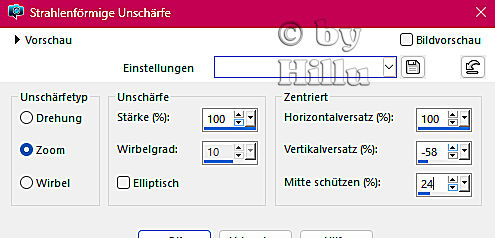




Keine Kommentare:
Kommentar veröffentlichen